Husker du gamle dager med MySpace og å kunne velge dine "Topp 8" venner? Vel, hva om vi fortalte deg at Twitter nettopp har reinkarnert den funksjonen med Twitter Circle? Og i stedet for å ha en topp 8 venneliste, kan din "indre sirkel" ha så mange som 150 personer i seg.
Relatert lesing
- Slik bruker du Twitter Super Follows på iOS
- Twitter for Mac krasjer? Slik fikser du
- Beste Twitter-apper for iPhone, iPad og Mac
- Slik laster du opp 4K-bilder til Twitter fra iPhone eller iPad
- Slik gjør du nettsteder til skrivebordsapper på macOS
Hva er Twitter Circle?
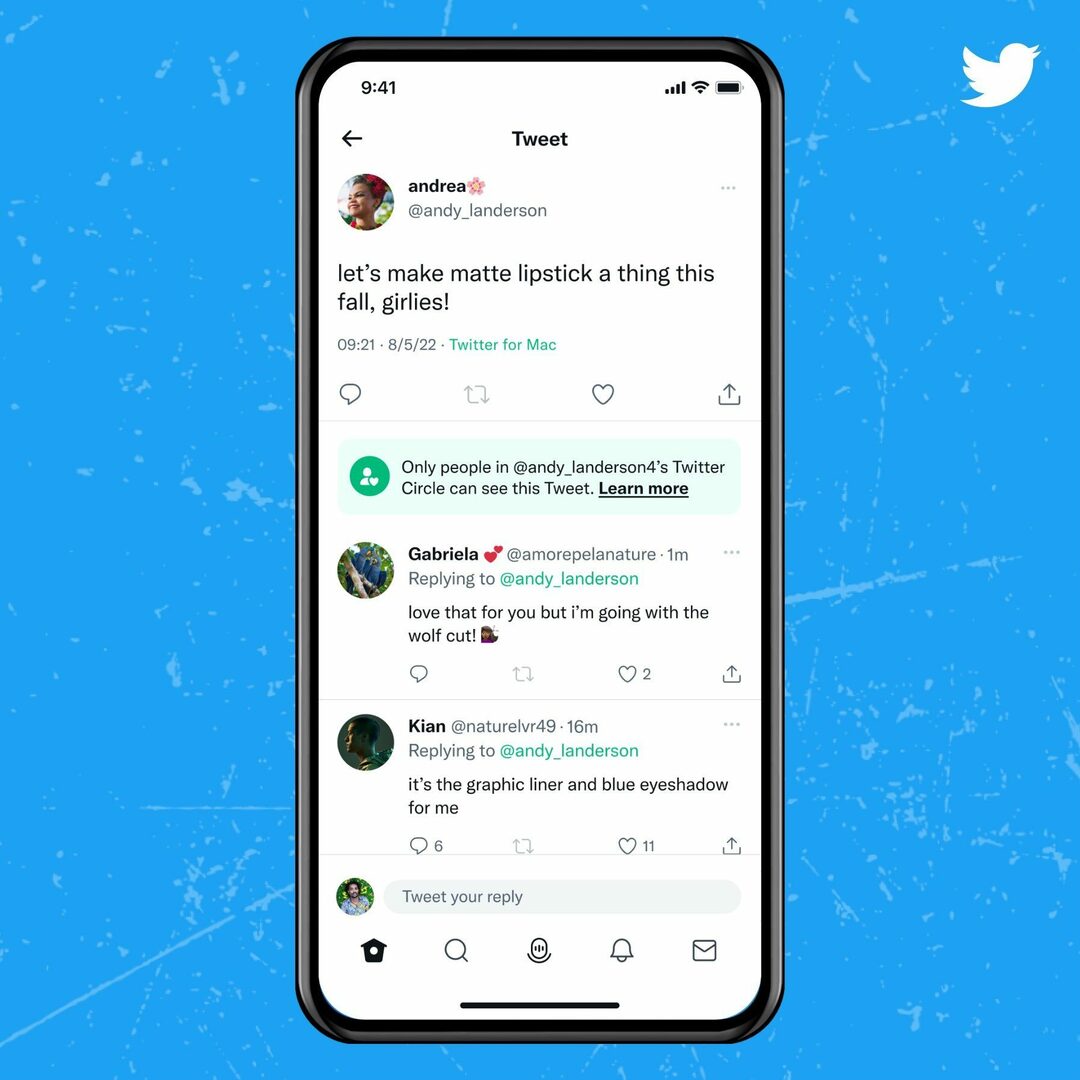
Tilbake i mai 2022 ble Twitter Circle introdusert for visse brukere, noe som ga en måte å samhandle tettere med favorittfølgerne dine på. Med Twitter Circle kan du velge opptil 150 personer, og bare de brukerne kan faktisk se hva du tweeter. Og den som bor i kretsen din er de eneste som kan se og svare på tweetene dine.
"Twitter Circle er en måte å sende Tweets til utvalgte personer og dele tankene dine med et mindre publikum. Du velger hvem som er i Twitter-kretsen din, og bare personene du har lagt til kan svare på og samhandle med tweetene du deler i kretsen.»
Det ligner på Twitter Communities, som lar deg samhandle med likesinnede brukere, men med en mer inkluderende følelse. I stedet for å bare tweete til alle følgerne dine, "snakker" du i stedet bare til en undergruppe av følgerne dine. Det er egentlig ganske kult hvis du tenker på det, siden du kan føle deg spesiell eller til og med beæret hvis du gjør det til en annens Twitter-sirkel.
Slik bruker du Twitter Circle
Før du kan bruke Twitter Circle, må du først sette opp din egen Circle. Dette kan gjøres fra Twitter-nettstedet hvis du er på Mac eller iPad, men for denne gjennomgangen vil vi bruke Twitter-appen på iPhone.
- Åpne Twitter app.
- Trykk på + knappen nederst til høyre for å skrive en tweet.
- Trykk på øverst på siden Alle sammen knapp.
- Fra Velg publikum vindu, trykk Twitter-sirkel.
- Trykk på Har det knappen hvis dette er første gang du oppretter en Twitter-sirkel.
- Gå gjennom listen over følgere, og trykk på Legg til knappen for de du ønsker å inkludere.
- Når du har lagt til de ønskede Twitter-følgerne, trykker du på X knappen øverst i venstre hjørne.
- Skriv inn meldingen din, og trykk deretter på kvitring knappen øverst til høyre.
Når du velger Twitter-sirkelen din, vil du se en melding nederst i vinduet som sier "Bare Twitter-sirkelen din kan se og svare". Dette gir bare ytterligere bekreftelse på at du tweeter ut til kretsen din, i motsetning til "Alle".
Fjern Twitter Circle Followers
Hva om du har gått gjennom listen over følgere, men bestemmer deg for at du vil fjerne noen fra listen? Vel, du kan gjøre det også, og det betyr ikke at du slutter å følge dem helt, men i stedet kan de bare se hva du tweeter når du tweeter til "Alle".
- Åpne Twitter app.
- Trykk på + knappen nederst til høyre for å skrive en tweet.
- Trykk på øverst på siden Alle sammen knapp.
- Fra Velg publikum vindu, trykk på Redigere knappen ved siden av Twitter-sirkel.
- Bla gjennom listen til du finner brukeren du ønsker å fjerne.
- Trykk på Fjerne knappen ved siden av Twitter-profilen deres.
Som vi påpekte tidligere, hindrer dette deg ikke fra å følge den spesifikke Twitter-brukeren, men fjerner dem bare fra kretsen din. Når du går gjennom trinnene ovenfor, kan du også bruke Søk etter folk boksen øverst på siden hvis du kjenner navnet eller Twitter-kontoen til personen du vil fjerne.
Andrew er en frilansskribent basert på østkysten av USA.
Han har skrevet for en rekke nettsteder gjennom årene, inkludert iMore, Android Central, Phandroid og noen få andre. Nå tilbringer han dagene med å jobbe for et HVAC-selskap, mens han ser på som frilansskribent om natten.